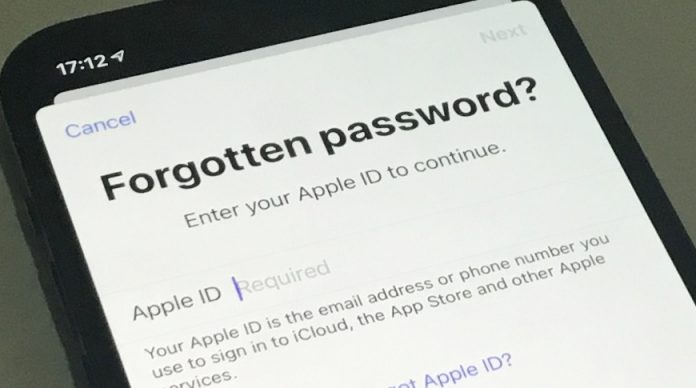Apple ti offre molti modi diversi per recuperare una password ID Apple persa, ma diventano sempre più complicati. Ecco cosa puoi e devi fare se dimentichi, inoltre se il tuo iPhone o altro dispositivo viene perso.
Ascolta, non dimenticare la password dell’ID Apple, ok? Non è come se dovessi scriverlo ovunque su un post-it, ma memorizzarlo, salvarlo in un gestore di password sicuro – oh, e anche cambiarlo regolarmente.
Il tuo ID Apple è la chiave, in tutti i sensi, per tutto, dal tuo iPhone, a iCloud e alla tua email. Tuttavia, poiché è diversa dalla password che usi per accedere al tuo Mac, e poiché è anche diversa dal passcode che usi sul tuo dispositivo iOS , non la digiti molto spesso.
Ecco perché può essere facile dimenticarlo. Ma è anche per questo che tendi a scoprire di averlo dimenticato proprio nel momento in cui hai davvero bisogno di accedere.
Apple ti offre diversi modi per recuperare la password dell’ID Apple, ma deve anche bilanciare la sicurezza. Se fosse davvero facile scoprire una password ID Apple, gli agenti canaglia lo farebbero sempre.
Di conseguenza, oltre a molteplici modi per recuperarlo, Apple offre anche molti modi per proteggerlo. È ottimo per tenere fuori le altre persone, ma diventa una complicazione quando sei tu a volere l’accesso.
C’è anche un problema sul fatto che ciò che hai dimenticato sia la password o il tuo ID Apple. Di solito è un indirizzo email, ma potresti non ricordare quale.
Come trovare l’indirizzo email del tuo ID Apple ID
- Sul tuo dispositivo iOS, apri Impostazioni
- Tocca il tuo nome e l’indirizzo e-mail verrà elencato nella parte superiore dello schermo
- Sul tuo Mac, apri Preferenze di Sistema
- Fai clic sull’ID Apple a destra del tuo nome
- L’indirizzo email è elencato sotto il tuo nome
Ciò presuppone che tu abbia effettuato l’accesso sul dispositivo che stai utilizzando. Se non hai effettuato l’accesso sul tuo Mac, è probabile che tu sia sul tuo iPhone.
Questo perché sblocchi il telefono con un passcode specifico per quel dispositivo. Non tendi nemmeno a bloccare il telefono, lo lasci semplicemente bloccare da solo dopo un certo periodo di tempo.
Di conseguenza, anche se non ricordi qual è la password del tuo ID Apple, probabilmente conosci il passcode del tuo iPhone. E puoi usarlo sia per trovare il tuo indirizzo email ID Apple, sia per cambiare anche la password.
Se riesci ad autenticarti tramite il tuo iPhone, puoi cambiare la password dell’ID Apple lì
Come utilizzare il passcode dell’iPhone per modificare la password dell’ID Apple
- Vai su Impostazioni
- Tocca il tuo nome, quindi scegli Password e sicurezza
- Seleziona Cambia password
- Ti verrà chiesto di inserire il passcode del tuo iPhone o iPad
- Quindi ti verrà chiesto di cambiare la password dell’ID Apple
Funziona solo perché dopo aver utilizzato il tuo passcode, sei autenticato. Esiste un metodo simile sul Mac, supponendo che tu conosca la password per sbloccare lo schermo.
Come usare la password del tuo Mac per cambiare il tuo ID Apple uno
- Vai a Preferenze di Sistema
- Clicca sul tuo nome
- Scegli password e sicurezza
- Fare clic su Cambia password
- Quando richiesto, inserisci la password di sblocco del tuo Mac
- Imposta una nuova password
Di nuovo, puoi farlo perché sei stato autenticato dal fatto che hai effettuato l’accesso e conosci la password di accesso.
Se non riesci ad accedere al tuo Mac o iPhone, forse perché ti sono stati rubati, puoi cambiare la password da un altro dispositivo. Puoi farlo tramite il browser sul dispositivo di un amico o di un familiare oppure puoi utilizzare l’app di supporto Apple.
Come modificare la password dell’ID Apple con l’app di supporto Apple
- Chiedi a un amico di scaricare l’ app di supporto Apple
- L’app si apre su una pagina sul dispositivo iOS del tuo amico. Tocca Prodotti in alto a sinistra
- Scorri verso il basso fino all’intestazione Altri prodotti e tocca ID Apple
- Tocca Password ID Apple dimenticata
- Tocca Inizia in Reimposta la password
- Nella pagina successiva, seleziona Un ID Apple diverso
- Tocca Continua
- Inserisci il tuo ID Apple
- Inserisci il tuo “numero di telefono affidabile” per autenticarti
- Segui le istruzioni per cambiare la password
Nota che è importante spuntare A Different Apple ID , o finirai per provare a cambiare quello del tuo amico invece del tuo. Tieni anche quell’amico in giro in modo che possa inserire il suo passcode come richiesto.
Anche se lo hai fatto sul loro iPhone, utilizzando l’app di supporto Apple che hanno scaricato, nessuno dei tuoi dati verrà conservato su questo dispositivo.
Forse non riesci a contattare nessun amico o famiglia per utilizzare i loro dispositivi. Oppure i loro dispositivi sono troppo vecchi per utilizzare l’app di supporto Apple, che richiede iOS 13 o versioni successive.
In tal caso, il loro dispositivo iOS avrà sicuramente l’app Trova il mio iPhone e puoi usarla più o meno allo stesso modo. L’app di supporto Apple offre più opzioni, principalmente al tuo amico, ma Trova il mio iPhone include un pulsante ID Apple o password dimenticati .
Se tutti i tuoi amici sono su Android, è comunque possibile fare qualcosa utilizzando il loro browser.
Puoi anche modificare la password dell’ID Apple sul Mac
Come modificare il tuo ID Apple utilizzando un browser
- Vai su https://iforgot.apple.com/
- Se viene richiesta automaticamente la password, fare clic su Annulla
- Fai clic su Hai dimenticato il tuo ID Apple o la password?
- Fare clic su Continua con password
- Quando richiesto, inserisci il tuo indirizzo email ID Apple e fai clic su Continua
Quello che succede dopo dipende da come hai impostato il tuo ID Apple in primo luogo, il che probabilmente significa quando lo configuri. Ad esempio, ti potrebbe essere chiesto di inserire il tuo numero di telefono di fiducia per avviare il processo di modifica della password.
In alternativa, se il tuo account ID Apple è stato configurato con domande di sicurezza, puoi rispondere a queste prima di procedere.
Ci sono altre due opzioni che appariranno a seconda della configurazione del tuo account. Uno è un’opzione familiare Ricevi un’e-mail , che ti invierà quindi un’e-mail di conferma.
Oppure potrebbe essere richiesta una chiave di ripristino. In tal caso, hai l’autenticazione in due passaggi sul tuo account. Se ti viene richiesto, devi autenticarti prima di cambiare la password.
E il modo in cui lo farai è inserendo la chiave di ripristino che hai creato quando hai impostato l’account o aggiunto l’autenticazione in due passaggi. Se hai dimenticato anche questa chiave di ripristino, dovrai parlare con il supporto Apple.
Oppure usa l’app Apple Support sull’iPhone di un amico per reimpostare la password
Come utilizzare il processo di recupero dell’account di Apple
- Vai su ifforgot.apple.com
- Fai clic su Hai dimenticato il tuo ID Apple o la password?
Ti verrà nuovamente richiesto di inserire il tuo ID Apple, ma durante il processo di verifica ti verrà offerto il ripristino dell’account.
Considera questa un’ultima risorsa perché sebbene Apple sblocchi in genere il tuo ID Apple, non lo faranno senza il massimo controllo possibile. Come minimo, ciò comporterà sempre un periodo di riflessione di diversi giorni.
Durante quel periodo, Apple non cambierà la tua password e non dovresti utilizzare alcun dispositivo che ha effettuato l’accesso al tuo ID Apple.
L’unica cosa che puoi fare è controllare lo stato del recupero dell’account durante questo processo di attesa. Vai su iforgot.apple.com e, se è in corso un ripristino, inserendo il tuo ID Apple elencherà lo stato corrente.